Videoklipy, které pořídíte chytrým telefonem nebo jakýmkoli jiným typem digitálního fotoaparátu, nebudou vždy dokonalé. Možná, že kolemjdoucí vstoupil do záběru ve špatnou chvíli, kamera nebyla několik sekund zcela nehybná, což snižovalo celkovou kvalitu videa nebo hlasitý hluk v místě natáčení způsobil, že část vašeho videa byla neslyšitelná. Každý z těchto problémů lze snadno opravit, i když nemáte přístup k profesionálnímu softwaru pro úpravu videa, stačí navštívit online platformu, která nabízí nástroje pro řezání a ořezávání videa. To je důvod, proč vám v tomto článku představíme některé z nejlepších online zastřihovačů videa a ukážeme vám, jak můžete zastřihnout videa online, aniž byste museli utratit ani korunu.
Jak zkrátit video online zdarma?
Velikost souboru, počet formátů video souborů podporovaných platformou nebo její možnosti exportu patří mezi nejdůležitější faktory, které budete muset zvážit, než se rozhodnete, který online zastřihovač videa použijete k vyleštění svých videí. Zde jsou některé z nejlepších online zastřihovačů videa, které uživatelům umožňují stříhat videa zdarma.
1. Media.io Online Video Trimmer
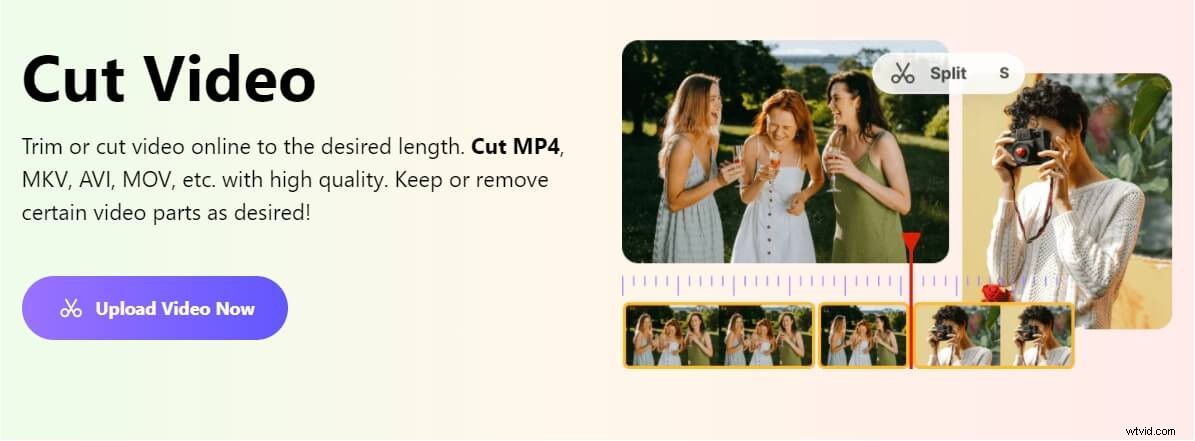
S Media.io je ořezávání a stříhání videa online hračkou. Můžete oříznout již publikovaná videa na YouTube nebo vystřihnout video z místního souboru. Stačí zkopírovat a vložit adresu URL videa, které chcete nahrát, a poté ji umístit na panel časové osy. A platforma okamžitě zobrazí video. Přetažením úchytů přímo pod okno náhledu určete, kde má nové video začínat a končit, aby se odstranil nechtěný kousek. Nové vysoce kvalitní video bude vytvořeno během několika sekund a poté je můžete zveřejnit na sociálních sítích.
Po oříznutí souboru videa si můžete vybrat výstupní formát a cíl exportu. Pomocí této platformy můžete kromě úprav video souborů otáčet, překlápět a ořezávat. Nebude zde žádný vodoznak u exportovaného videa, a to i ve videu 1080p.
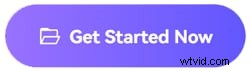
2. Filmora Online Video Trimmer
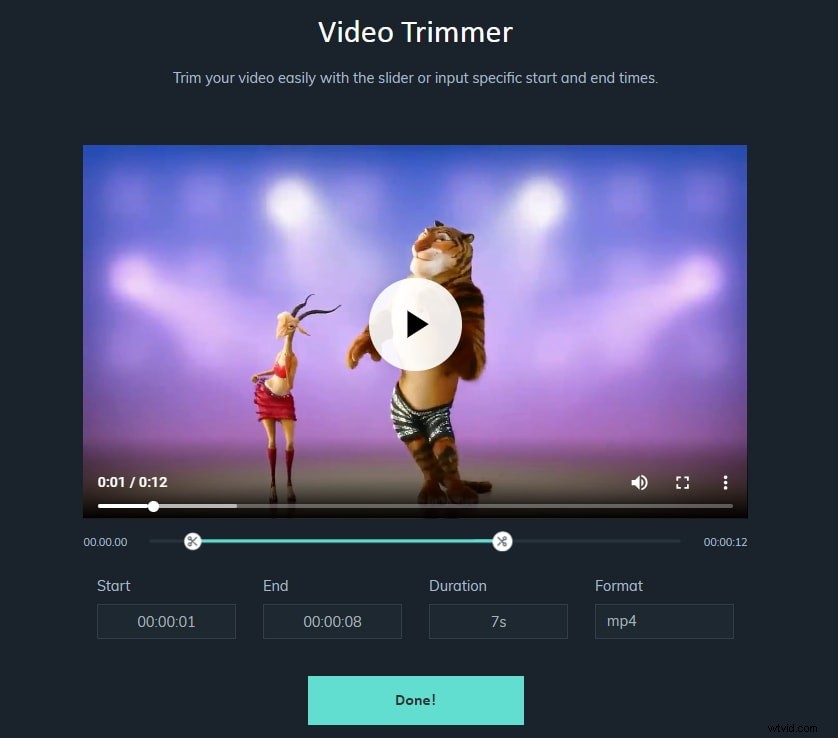
Odstranění segmentů videoklipu pomocí Filmora Online Video Trimmer vyžaduje minimální úsilí. Jednoduše nahrajte soubor přímo z počítače nebo vložte adresu URL videa, pokud je uloženo v cloudu. Maximální velikost souboru videa, který můžete nahrát na tuto platformu, nesmí překročit limit 100 MB a jakmile je proces nahrávání dokončen, můžete jednoduše přetáhnout úchyty na ukazateli průběhu pod videem nebo vložit nové hodnoty do pole Start a End . Kliknutím na tlačítko Hotovo pokud chcete exportovat čerstvě vytvořené video, a poté klikněte na tlačítko Stáhnout pro uložení souboru do počítače. Trim Video s Filmora online Trimmer je zcela zdarma. Neexistuje žádný vodoznak, ani požadavek na registraci.
3. Ezgif Cut Video Online
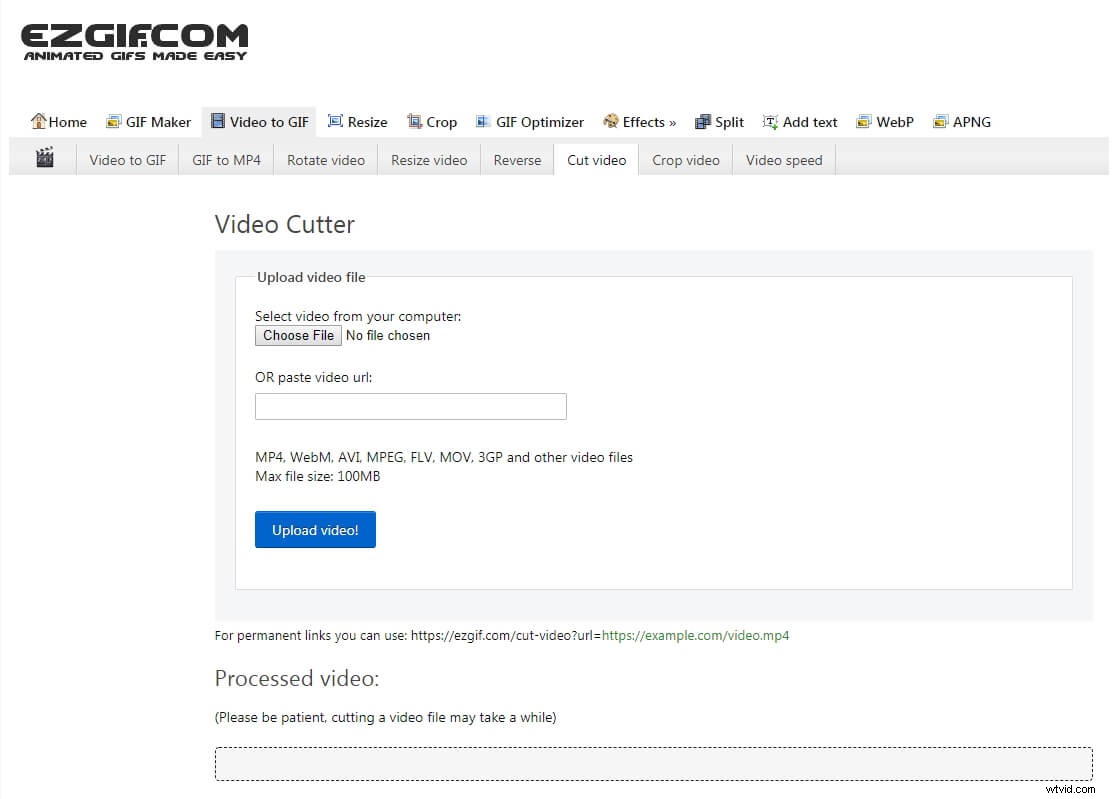
Kromě stříhání videí můžete také tuto online platformu pro úpravu videa použít k otočení nebo oříznutí videí, změně rychlosti a velikosti přehrávání nebo k převodu video souborů na GIF. Ezgif podporuje téměř všechny běžné formáty video souborů, jako je mp4, AVI nebo MOV , ale můžete jej použít pouze ke stříhání videí, která jsou menší než 100 MB . Jakmile nahrajete soubor, který chcete vyjmout, stačí zadat nový čas začátku a konce a klikněte na tlačítko Vyjmout video . Nové video se zobrazí v oblasti Zpracované video webové stránky, a pokud se vám výsledek líbí, můžete kliknout na ikonu Uložit a vyberte umístění na pevném disku, kam bude soubor uložen.
4. Online Video Cutter
Videa můžete nahrávat z Dropboxu, Disku Google nebo z počítače jen několika kliknutími a nemusíte se starat ani o formát souboru videa, které chcete zkrátit, protože platforma podporuje všechny běžně používané formáty video souborů . Oříznutí videa pomocí nástroje Online Video Cutter je snadné, protože stačí přetáhnout úchyty na konkrétní pozici na časové ose a klikněte na tlačítko Uložit až bude hotovo. Po exportu videa bez vodoznaku si můžete vybrat, zda jej chcete uložit do Dropboxu nebo do počítače. Všechny videosoubory, které oříznete na této platformě, se po dokončení úprav automaticky smažou.
5. Vyjmout video
Pomocí tohoto online nástroje můžete oříznout video ve třech jednoduchých krocích, nahrajte video z online úložiště, jako je Dropbox nebo Disk Google, odstraňte nežádoucí části videoklipů a uložte své nové video. Na platformu Cut Video však nemůžete nahrávat soubory, které jsou větší než 300 MB , což může omezit vaše možnosti. Jakmile oříznete soubor videa, můžete přistoupit k výběru výstupního formátu a uveďte místo určení vývozu. Kromě ořezávání videosouborů můžete tuto platformu také použít k otočení, převrácení a vylepšení barev ve videích nebo k úpravě zvukových souborů.
6. VEED Online Video Trimmer
Proces oříznutí videa pomocí VEED je neuvěřitelně jednoduchý, protože stačí nahrát soubor z počítače a přetáhnout úchyty na časové ose abyste určili, kterou část videa chcete odstranit. Platforma je stále ve verzi beta, takže k importu videa do tohoto online zastřihovače videa nemůžete použít adresu URL. Kliknutím na tlačítko Stáhnout zahájí proces vykreslování, který může trvat několik minut, a jakmile bude video vykresleno, musíte zadat e-mailovou adresu abyste mohli uložit soubor, který jste právě vytvořili.
7. Kapwing
Producenti video obsahu a manažeři sociálních médií, kteří potřebují online video editor, který nabízí širokou škálu nástrojů pro úpravu videa, by měli zvážit použití Kapwing. Používání nástroje Video Trimmer nevyžaduje předchozí zkušenosti s úpravou videa, protože stačí nahrát soubor chcete vyjmout, pomocí posuvníků nastavte čas začátku a konce nového videa a stiskněte tlačítko Hotovo oříznutí . Poté můžete přistoupit k uložení videosouboru do počítače, ale měli byste mít na paměti, že pokud chcete z videa odstranit vodoznak Kapwinga, budete muset provést jednorázovou platbu.
8. YT Cutter
Jedná se o jednoduchý, a přesto pozoruhodně užitečný nástroj, který vám umožní stříhat videa z YouTube. Jediné, co musíte udělat, abyste mohli začít stříhat video YouTube, je vložit jeho adresu URL do pole URL a YT Cutter importuje video téměř okamžitě. Nastavte čas začátku a konce pro nové video a poté zvolte, zda jej chcete uložit jako audio, video nebo soubor GIF . Stojí za zmínku, že tuto platformu můžete použít pouze k vytváření videí, která jsou kratší než 10 minut a že nemůžete používat adresy URL videí z jiných platforem pro sdílení videí.
9. YT Cropper
Na stříhání videí, která jsou již nahraná na YouTube pomocí YT Cropper, není nic složitého. Zkopírujte adresu URL videa a poté stiskněte tlačítko Oříznout a platforma automaticky zobrazí video. Určete, kde chcete, aby nové video začínalo a končilo, přetažením za úchyty, které se nacházejí ve spodní části okna náhledu, potvrďte, že nejste robot, a klikněte na tlačítko Oříznout . Nové video bude vygenerováno během několika sekund a můžete pokračovat ve sdílení videa na sociálních sítích nebo můžete poslat přímý odkaz svým přátelům.
10. HeseTube
Další účinný online nástroj, který můžete použít ke stříhání videí z YouTube a jejich ukládání do počítače. Zkopírujte odkaz na video YouTube které chcete oříznout do pole URL a stiskněte tlačítko PŘEJÍT který se nachází vedle něj. HeseTube okamžitě importuje video z YouTube a vy pak můžete pokračovat v nastavení počátečního a koncového bodu vašeho nového videa. Po dokončení jednoduše zvolte, zda chcete stáhnout video nebo zvukový soubor a poté vyberte složku v počítači, kam se uloží vytvořený soubor.
11. Studio YouTube
Pokud již máte kanál YouTube, můžete všechna videa nahraná na YouTube zkrátit ze Studia pro autory . Přejděte do sekce Videa z nabídky, která se nachází na levé straně obrazovky, klikněte na video, které chcete oříznout, a poté klikněte na Funkci editoru který se nachází ve stejném menu. Jakmile se načte editor videa YouTube, měli byste vybrat možnost Oříznout a pomocí modrého pole označte část videa, kterou si chcete ponechat . Můžete si zobrazit náhled výsledků před kliknutím na tlačítko Uložit abyste se ujistili, že jste z videa odstranili všechny nežádoucí části.
Závěr
Provádění základních úkolů úpravy videa online, jako je stříhání videí, již není složitý proces, protože existuje mnoho různých platforem, které můžete použít k tomu, abyste se zbavili scén, které nechcete sdílet se svými sledujícími na sociálních sítích. Který bezplatný online zastřihovač videa nejraději používáte ke stříhání videí? Zanechte komentář a dejte nám vědět.
